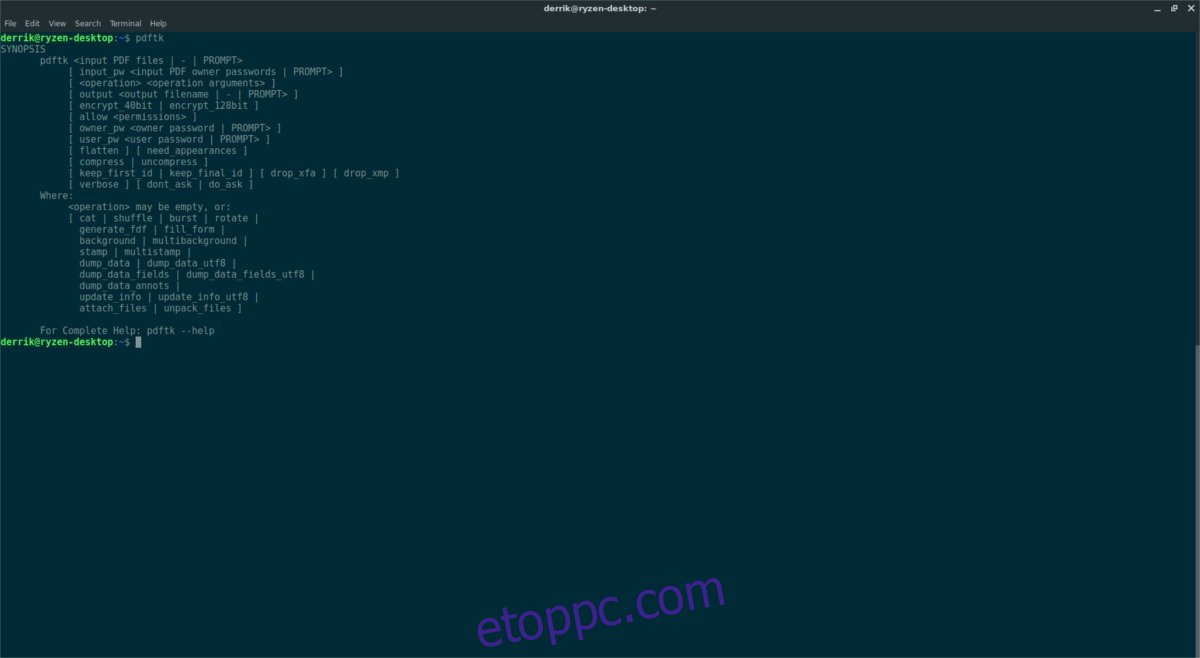A PDF-fájlok felosztásának egyik legjobb módja Linuxon nem olyan grafikus felhasználói felület, mint az Evince vagy az Ocular. Ehelyett egy PDFtk nevű terminálalkalmazással. Nemcsak felosztja a PDF fájlokat, hanem szerkesztheti és módosíthatja is őket.
Tartalomjegyzék
Telepítse a PDFtk
Ez az alkalmazás egy ideje létezik, és könnyen telepíthető a legtöbb Linux disztribúcióra. Nyisson meg egy terminálablakot, és kövesse az alábbi utasításokat az alkalmazás telepítéséhez.
Megjegyzés: A PDFtk telepítéséhez Ubuntut, Debiant, Arch Linuxot, Fedorát vagy OpenSUSE-t kell használnia. Ha nem fut ezen Linux-disztribúciók egyike sem, kövesse a forrás alján található utasításokat.
Ubuntu
sudo apt install pdftk
Debian
sudo apt-get install pdftk
Arch Linux
A PDFtk használható Arch Linuxon, de a felhasználók nem tudják telepíteni a szoftvert a fő Arch Linux forrásokból. Ehelyett az Arch Linux AUR-rel való interakció szükséges. A PDFtk telepítésének megkezdéséhez az Archon, nyisson meg egy terminált, és használja a Pacman csomagkezelőt a Git eszköz legújabb verziójának szinkronizálásához.
Megjegyzés: van egy másik PDFtk csomag az AUR-ban, amely megkönnyíti a program telepítését, mivel a forrásból történő építkezés helyett egy kész programot dekompilál. Nem javasoljuk ezt az utat, mivel a kész GCC-GCJ csomaggal vannak problémák.
sudo pacman -S git
Most, hogy a Git az Arch Linuxon dolgozik, használhatja a PDFtk AUR pillanatkép legújabb verziójának letöltésére. A terminálban használja a git clone-t a build utasításfájl letöltéséhez.
git clone https://aur.archlinux.org/pdftk.git
A CD paranccsal vigye át a terminált a felhasználó Home könyvtárából az újonnan klónozott pdftk mappába.
cd pdftk
A PDFtk források mappájában indítsa el az építési folyamatot a makepkg futtatásával. Ne feledje, hogy a makepkg parancs futtatása automatikusan letölti, lefordítja és telepíti a szükséges függőségi fájlokat. Ha azonban az építő nem tudja automatikusan megragadni ezeket a függőségeket, akkor manuálisan kell telepítenie őket. A PDFtk AUR csomag összes függősége itt található link.
Fedora
Jelenleg nem található Fedora PDFtk csomag a szoftvertárakban. Szerencsére az OpenSUSE csomagokat könnyű működésbe hozni. Kezdje a wget használatával a szükséges csomagok letöltéséhez.
wget https://ftp.gwdg.de/pub/opensuse/distribution/leap/42.3/repo/oss/suse/x86_64/pdftk-2.02-10.1.x86_64.rpm wget https://ftp.gwdg.de/pub/opensuse/distribution/leap/42.3/repo/oss/suse/x86_64/libgcj48-4.8.5-24.14.x86_64.rpm
A CD paranccsal vigye át a terminált a Letöltések mappába.
cd ~/Downloads
Végül használja a DNF csomagkezelőt a PDFtk telepítéséhez:
sudo dnf install libgcj48-4.8.5-24.14.x86_64.rpm pdftk-2.02-10.1.x86_64.rpm -y
OpenSUSE
sudo zypper install pdftk
Építés a forrásból
A PDFtk forrásból történő elkészítése nem igényel túl sok erőfeszítést, mivel a forráskönyvtárban előre konfigurált build fájlok találhatók. A program forrásból való felépítéséhez először le kell töltenie a kódot. A kód beszerzéséhez használja a wget letöltő eszközt a terminálban.
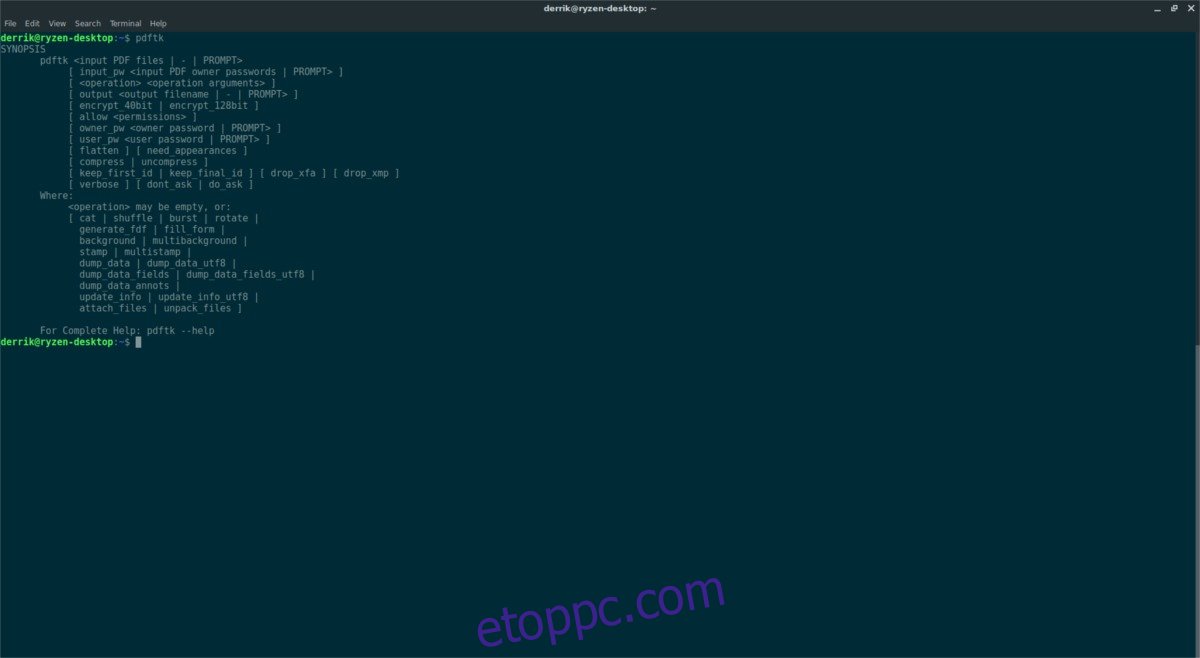
A PDFtk megfelelő felépítésének biztosításához győződjön meg arról, hogy a GCC, a GCJ és a libgcj telepítve van a Linux PC-re.
wget https://www.pdflabs.com/tools/pdftk-the-pdf-toolkit/pdftk-2.02-src.zip
Ezután az Unzip paranccsal bontsa ki a PDFtk Zip mappát a Linux PC Letöltés mappájába. Nincs telepítve az Unzip alkalmazás? Keresse meg a csomagkezelőben az „unzip” kifejezést, és telepítse.
cd ~/Downloads unzip pdftk-2.02-src.zip
A PDFtk-forrás zip-archívumának kibontásakor létre kell hozni egy „pdftk-2.02-src” mappát a Letöltések között. A terminálban a CD paranccsal írja be.
cd pdftk-2.02-src
A gyökér PDFtk mappában nem sok fér el. Ha bármit le akarunk fordítani, át kell helyeznünk a terminált a PDFtk almappába.
cd pdftk
A PDFtk almappában több tucat speciális Makefile található, amelyek segítségével a felhasználó automatikusan felépítheti a különböző operációs rendszereket. Az LS paranccsal listázza ki a könyvtár tartalmát.
ls
Nézze meg és keresse meg a szükséges Makefile-t, és indítsa el az összeállítási folyamatot az alábbi paranccsal. Ne felejtse el módosítani a „Makefile.filename”-t az alábbi parancsban a használandó Makefile nevére.
make -f Makefile.filename
PDFtk használatával
A PDFtk egyik fő vonzereje a PDF-fájlok összekapcsolásának és felosztásának képessége. Például egy PDF-fájl felosztásához úgy, hogy a dokumentum minden oldala saját fájl legyen, próbálja meg a burst parancsot használni:
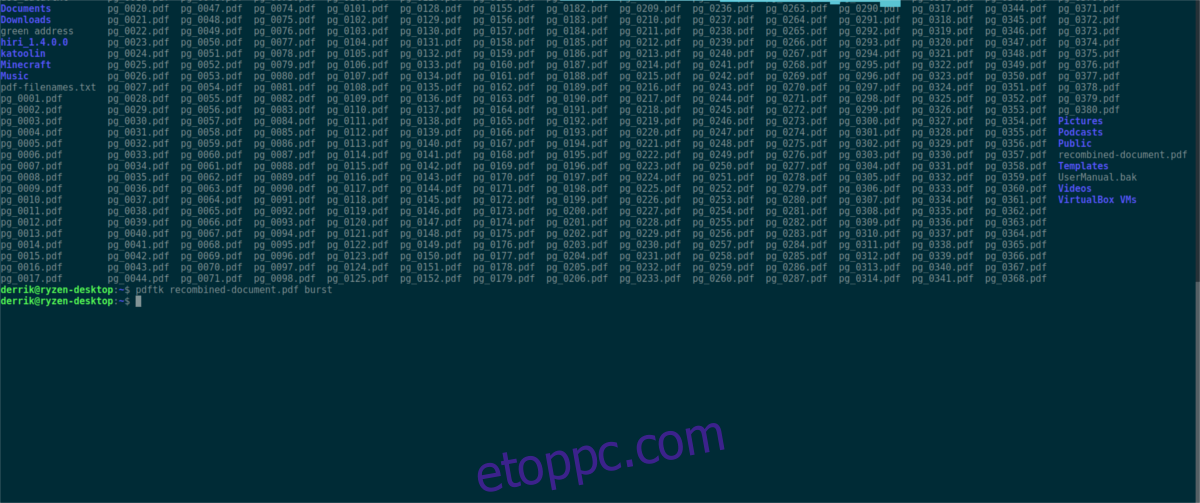
pdftk testfile.pdf burst
A PDFtk a felosztott fájlokat ugyanazon a helyen adja ki, mint a forrásfájl.
Vissza szeretné reformálni az összes felosztott PDF fájlt? Kezdje az eredeti PDF-fájl átnevezésével (a biztonság kedvéért).
mv testfile.pdf testfile.bak
Most, hogy a teszt PDF-fájl biztonságos, kombináljon mindent újra a PDFtk-val. Először is használja az LS parancsot a fájlok megtekintéséhez a könyvtárban.
ls
Ezután futtassa újra az LS parancsot, de ezúttal az összes PDF-fájlnév tárolására használja.
ls *.pdf >> pdf-filenames.txt
Rendelje hozzá a pdf-filenames.txt fájl tartalmát egy Bash-változóhoz. Ebben az esetben a helyettesítő karakter helyett változó használata azt jelenti, hogy amikor újra egyesítjük a PDF-et, minden oldal rendben lesz.
value=$(<pdf-filenames.txt)
Végül kombinálja újra a PDF-fájlt a PDFtk-vel és a $value-vel.
pdftk $value cat output recombined-document.pdf